Apple Maps ofrece funciones de transporte público sorprendentemente buenas. Recientemente direcciones de tránsito ampliadas en toda Europa, para que pueda obtener indicaciones paso a paso para el metro, el tranvía y otros modos de transporte público.
Incluso si su ciudad aún no está cubierta por estas instrucciones, todavía hay una gran cantidad de información realmente útil disponible. Por ejemplo, simplemente toque una estación en el mapa y mostrará todas las próximas salidas.
Echemos un vistazo a las funciones de transporte público de Apple Maps.
Indicaciones de tránsito de Apple Maps
Primero, abra la aplicación Mapas y toque una parada de tránsito. Esto podría ser en una línea de metro o en una línea de tranvía; depende del tipo de opciones disponibles en su ciudad. Verá una lista de las líneas disponibles. Cuando toques uno de esos, obtendrás detalles sobre las próximas salidas, etc.
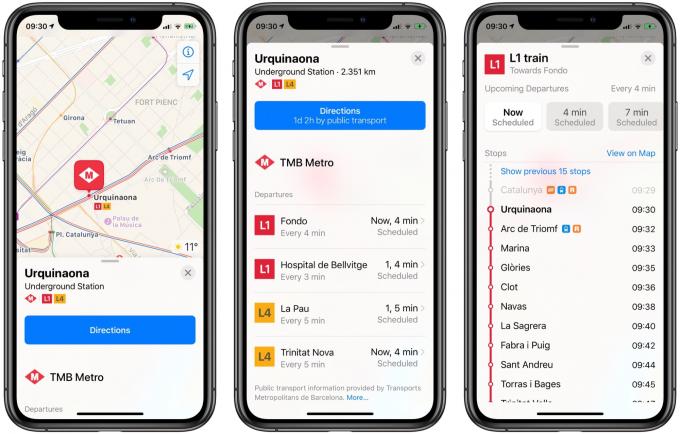
Foto: Cult of Mac
Este nivel de detalle es fácilmente tan bueno como aplicaciones dedicadas como
CityMapper. Y la presentación es un caso raro en el que Apple logra incluir mucha complejidad sin barrerla debajo de una alfombra virtual.Hasta ahora, este es el tipo de información que puede obtener en cualquier ciudad. Estos detalles de las salidas de tránsito han estado disponibles en muchas ciudades europeas desde antes del lanzamiento de las nuevas direcciones de tránsito.
Tránsito "paso a paso"
Para obtener indicaciones de tránsito, simplemente ingrese una búsqueda y presione el Direcciones botón. Si ve indicaciones para caminar o conducir, toque el azul Transporte en la parte inferior de la lista. Verá una lista de posibles rutas.
Como cualquier buena aplicación de tránsito, las opciones son multimodales. En este ejemplo, un viaje desde el aeropuerto de El Prat de Barcelona al centro de la ciudad ofrece autobuses y trenes, seguidos del metro. Las opciones incluyen el Aerobus de operación privada, así como el tren y una ruta de autobús regular (sin turistas y mucho más barata).

Foto: Cult of Mac
Toque su ruta preferida y obtendrá un desglose detallado del viaje. Pegar Iry accederás a la sección paso a paso de la aplicación Mapas. La mejor parte de usar Apple Maps de esta manera es que se integra perfectamente con su Apple Watch.
También es esencial en cualquier aplicación de tránsito los detalles sobre interrupciones y retrasos. Hasta ahora, he visto algunos cambios de ruta e interrupciones, y la aplicación Maps los presenta claramente. Los cambios de ruta se presentan en línea con los detalles de su ruta, lo que le muestra si una línea se salta ciertas paradas, por ejemplo.
Parece que Apple Maps está haciendo un mejor trabajo traduciendo estas interrupciones al inglés que CityMapper. Por otro lado, CityMapper solo le muestra los detalles de la interrupción si la interrupción está realmente en su viaje; Apple le informará si ocurre en cualquier parte de la línea que utilizará.
Apple Maps: ¿lo suficientemente bueno por fin?
Evito Google Maps si es posible, y amo CityMapper. Pero parece que Apple Maps ahora es lo suficientemente bueno para moverse por las grandes ciudades. Una gran ventaja es que puede obtener direcciones de tránsito desde cualquier vista de mapa en Mac o iOS. Por ejemplo, si usa la función de búsqueda para obtener una vista previa de una dirección en, por ejemplo, la aplicación Correo, ahora puede obtener direcciones. Si desea ver el mismo viaje en una aplicación como CityMapper, deberá copiar y pegar la dirección.
Lo único que falta en Apple Maps ahora son las direcciones en bicicleta. Quizás en unos años más. Al menos tu puedes use su iPhone o Apple Watch para pagar sus boletos.



